Per risolvere i problemi di una batteria di iPod Shuffle che sembra essere morta o incapace di caricarsi, esamina il processo di carica, prova le porte USB e gli accessori e resetta il dispositivo. Se la batteria suona ancora morta, ripristina l’iPod Shuffle alle impostazioni di fabbrica.
Carica la batteria
Scollega l’iPod Shuffle dal computer se è collegato. Accendilo e guarda la sua luce di stato. Vedrai una luce verde quando la batteria è piena, una luce arancione quando la carica è bassa e una luce rossa quando la batteria sta per esaurirsi. Non preoccuparti se non vedi nessuna luce in questa fase. La batteria potrebbe semplicemente non avere una carica sufficiente per alimentare la luce di stato.
Collega l’iPod Shuffle al computer e controlla nuovamente la luce di stato. Se il dispositivo si sta caricando correttamente, la luce dovrebbe essere arancione fissa. Se la batteria è completamente scarica, potrebbe sembrare che non si stia caricando. Attendere qualche minuto affinché si accumuli abbastanza energia per rispondere. Se la luce è arancione quando si accende, continua a caricare. Se la luce di stato continua a non funzionare, passa ad altre soluzioni per la risoluzione dei problemi.
Controlla le porte USB e gli accessori
L’iPod Shuffle ha bisogno di una porta USB 2.0 ad alta potenza per caricarsi; il dispositivo potrebbe non essere in grado di mantenere la carica su porte desktop o laptop a bassa potenza. Se in passato hai caricato con successo l’iPod Shuffle sulla porta che stai usando attualmente, potresti avere un problema con la porta o il cavo USB.
Risolvere il problema della porta USB
Scollega l’iPod Shuffle dal computer. Riavvia il computer per vedere se questo fa funzionare di nuovo la porta. Se non funziona, prova a caricare il dispositivo in un’altra porta USB. Se hai, o puoi prendere in prestito, un adattatore di corrente per iPod Shuffle, passa a caricare il dispositivo con quello. Se si carica, potresti avere una porta USB difettosa o a bassa potenza.
Risolvere il cavo USB
Controlla il cavo USB per segni di usura o danni. Apri iTunes e controlla se il programma rileva l’iPod Shuffle quando è collegato. Tieni presente che iTunes potrebbe non riconoscere il dispositivo se la sua batteria è completamente scarica; lascialo collegato per qualche minuto per vedere se si carica abbastanza da essere visualizzato in iTunes. Se non riesci a vedere il dispositivo in iTunes dopo qualche minuto di ricarica, potresti avere un cavo difettoso. Se hai un cavo di ricambio, o puoi prenderne uno in prestito, prova a caricare con quello.
Suggerimenti
- Un iPod Shuffle di solito non si carica se il computer è in modalità sleep; la sua batteria potrebbe invece scaricarsi. Assicurati che lo schermo sia attivo quando il dispositivo è collegato.
- Se stai usando un computer portatile, collegalo a una fonte di alimentazione. Potrebbe non fornire abbastanza energia per caricare la batteria.
Resettare l’iPod Shuffle
Resettare l’iPod Shuffle risolve piccoli difetti che rendono il dispositivo poco reattivo. Scollega il dispositivo dal computer e sposta il suo interruttore sulla posizione Off – è off quando non puoi vedere il verde nell’area dell’interruttore. Aspetta 10 secondi e sposta nuovamente l’interruttore per riaccendere il dispositivo.
Ripristina l’iPod Shuffle
Se non riesci a far caricare o rispondere l’iPod Shuffle dopo la risoluzione dei problemi, ripristinalo. Questo processo cancella tutti i dati dal dispositivo, e dovrai ricaricare la musica manualmente in seguito.
Connetti a iTunes
Connetti l’iPod Shuffle al tuo computer e apri iTunes. Seleziona il dispositivo nell’area menu e apri il pulsante Riepilogo.
Suggerimenti
Prima di ripristinare, controlla se il software del dispositivo è aggiornato nel riquadro menu Riepilogo. Se non lo è, aggiornalo e controlla se questo risolve il problema della batteria. Se il software è aggiornato, passa al ripristino del dispositivo.
Ripristina lo Shuffle
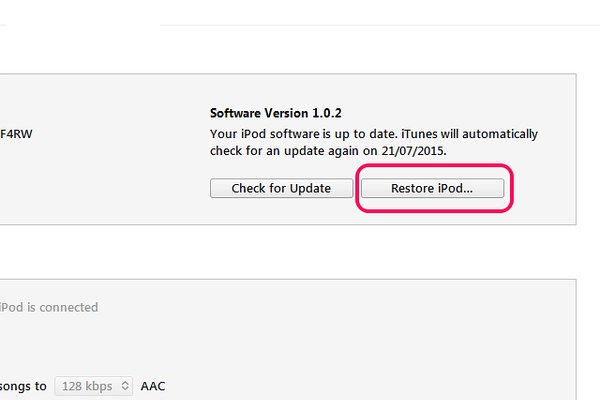
Seleziona il pulsante Restore nell’area di iPod Shuffle.
Suggerimenti
Se non riesci a riparare la batteria, potrebbe essere difettosa o essere giunta al termine del suo ciclo di vita. Contatta il supporto Apple per ulteriore aiuto.
